Review y Alternativa del Grabador de Pantalla Camtasia | Características
Camtasia es uno de los softwares de edición de video más poderosos disponibles tanto para Windows como para macOS y admite una amplia gama de formatos de medios. Ofrece una impresionante variedad de controles sobre los proyectos mientras mantiene una interfaz fácil de usar.
Es fácil de aprender y empezar a editar en Camtasia. Te proporciona ajustes preestablecidos, efectos y plantillas para mejorar tu video en todos los aspectos. Tienes todo lo que necesitas para crear contenido de alta calidad que atraiga a tus espectadores. Aumenta la interacción y llega a tu audiencia con la ayuda de la grabadora de pantalla de Camtasia y el editor de video.
Camtasia te permite compartir tus archivos grabados y editados directamente en plataformas como YouTube, Vimeo, Google Drive e incluso screencast.com. La aplicación ha hecho que la transferencia de archivos multimedia sea más cómoda que nunca con la ayuda de la aplicación móvil para iOS y Android. Además, la aplicación ha sido desarrollada por Tech Smith (fabricante de Camtasia) y está disponible para su uso de forma gratuita.
Interfaz
La interfaz de Camtasia es esencialmente la misma en todas las plataformas excepto por los atajos de teclado. El uso compartido de medios entre plataformas solo es posible cuando usas la versión nueve en Windows y la versión tres en Mac. Camtasia tiene muchas características y es esencial comprender la interfaz, que puede parecer difícil de navegar. Sin embargo, dado que tiene un diseño intrincado, apreciarás mejor la interfaz de usuario a medida que la sigas usando.

Camtasia comienza con un archivo de proyecto de muestra y un video tutorial del diseño básico para ayudar a los usuarios principiantes. TechSmith tiene contenido tutorial en su sitio web, que puedes encontrar consultando el video tutorial en el software. La interfaz se puede dividir en tres áreas principales. Estos son la línea de tiempo en la parte inferior, la biblioteca de medios, efectos a la izquierda y el área de vista previa a la derecha. Aparecerá un panel de propiedades tan pronto como comiences a agregar efectos personalizables.
La captura de pantalla
Camtasia viene con una grabadora de pantalla incorporada a la que se puede acceder mediante el botón rojo "Grabar" en la parte superior izquierda. Completo con configuraciones de audio, movimiento del mouse y efecto de imagen en imagen con grabación de webcam. La grabación terminada aparece en el contenedor de medios del proyecto junto con otros medios del proyecto. Puedes agregarlo a la línea de tiempo como cualquier archivo adicional y editarlo o exportarlo.
Cuando hayas terminado de grabar y editar tu video, hay una variedad de opciones para renderizar el archivo final. Puedes almacenar el último video en una carpeta local en tu PC, o puedes hacer que Camtasia lo cargue en YouTube, Google Drive, Vimeo o incluso screencast.com. La representación es fluida, al igual que el proceso de carga.
Grabación de pantalla
Puedes grabar cualquier cosa en la pantalla de tu computadora, ya sea presentaciones de PowerPoint, software, o incluso videojuegos. El botón de grabación está en la parte superior del panel de herramientas y, por defecto, captura todo lo que hay en el escritorio. Para personalizar la configuración de la grabación, puedes elegir grabar la pantalla completa haciendo clic en el botón "Pantalla completa activada". Para capturar un área concreta de la pantalla, ve a "seleccionar área para grabar.
Camtasia también te da la opción de elegir la fuente de transmisión de medios junto con la pantalla. Puedes elegir entre una transmisión de webcam, un micrófono y una transmisión de audio del sistema. Haz clic en el icono desplegable de la cámara o el micrófono para seleccionar la fuente de entrada. Puedes finalizar la grabación en Windows haciendo clic en el icono de la grabadora en el panel y luego en el botón de detener. Haz clic en el ícono de Camtasia en el menú de Apple y haz clic en "Detener grabación" para finalizar la captura en macOS.

Efectos de audio
Camtasia viene con un conjunto básico de funciones de edición de audio, pero hace el trabajo. Puedes separar rápidamente el audio de cualquier archivo de video importado, que puedes usar como una pista separada para cortar y recortar. El grabador de pantalla Camtasia te brinda opciones de edición de audio estándar, como eliminación de ruido, nivelación de volumen, personalización de velocidad y desvanecimientos.
Sin embargo, también ofrece una función útil que es la capacidad de agregar narración o voz en off directamente desde la aplicación. No tienes que preocuparte por sincronizar tu audio con el video, ya que puedes grabar tu narración en tiempo real. Además de las funciones esenciales, Camtasia tiene muchas funciones potentes que pueden satisfacer tus necesidades de audio, así que pruébalo antes de pasar a una aplicación de terceros.
Anotaciones
Con la ayuda de las anotaciones, mejora tu video y enfoca la atención de tus usuarios; Camtasia te permite agregar y personalizar anotaciones para llamar la atención sobre los elementos esenciales de tu video. Para agregar una anotación, haz clic en ella y arrástrala desde el panel de herramientas hasta el lienzo o la línea de tiempo. Puedes cambiar el texto, editar la fuente, elegir el color de fondo de la anotación haciendo clic en él y yendo al panel de propiedades. Haz clic y arrastra las manijas para cambiar el tamaño, reposicionar o rotar.
Hay muchos tipos de anotaciones disponibles en Camtasia. Las formas y el desenfoque se utilizan para ocultar información confidencial; Las llamadas de Sketch Motion se utilizan para dibujar en tu video y llamar la atención sobre aspectos esenciales. Lower Thirds te permite agregar información a tu video y también puedes agregar temas a tus anotaciones para cambiar la apariencia.
Compartir videos
Camtasia tiene una amplia gama de efectos de video para chroma key, ajustes de velocidad y ajustes generales de color. El chroma key es fácil de usar en la grabadora de pantalla Camtasia para PC. Puedes eliminar colores con unos pocos clics de la herramienta Cuentagotas. Incluso con una edición de tan alta calidad, la renderización no es un problema.
Una vez que estés satisfecho con el archivo del proyecto, la grabadora de pantalla Camtasia te permite crear una ruta de archivo local en tu computadora o crear un archivo y cargarlo directamente en Google Drive, YouTube, Vimeo o incluso screencast.com. Puedes visitar el sitio web oficial y hacer clic en Camtasia Screen Recorder para PC descarga gratuita para instalarlo.
Supongamos que eliges cargar en Google Drive, Camtasia abre un navegador emergente para permitirte iniciar sesión. Google habilita la autenticación de dos factores en tales casos, por lo que también debes aprobarlo. Después de iniciar sesión, el renderizado y la carga comenzarán automáticamente.
Precio
Puedes comprar Camtasia Screen Recorder por 249$, tanto para Windows como para Mac. Si compraste la versión anterior, puedes actualizar a la última por 99,50$. La aplicación Camtasia es bastante costosa en comparación con otros grabadores de pantalla y editores de video de alta calidad como Final Cut y Premiere Pro. Por lo tanto, muchas personas preguntan cómo obtener el grabador de pantalla Camtasia de forma gratuita.
Si bien la aplicación no es gratuita, puedes optar por descargar la versión de prueba gratuita de la grabadora de pantalla Camtasia. El período de prueba tiene una duración de treinta días y todos los videos que reproduzcas se exportarán con una marca de agua. Si compras este software, puedes volver a renderizar los archivos de proyecto que creaste durante la prueba sin la marca de agua.
Alternativas a Camtasia
Wondershare DemoCreator
El gran número de funciones de Camtasia puede ser un poco formidable para algunos, y la aplicación ligera y bien diseñada de Wondershare DemoCreator puede ser justo lo que necesitas. Algunas de las principales características de DemoCreator incluyen la grabación de juegos de alto ritmo hasta ciento veinte cuadros por segundo, screencasting y webcam simultáneamente.
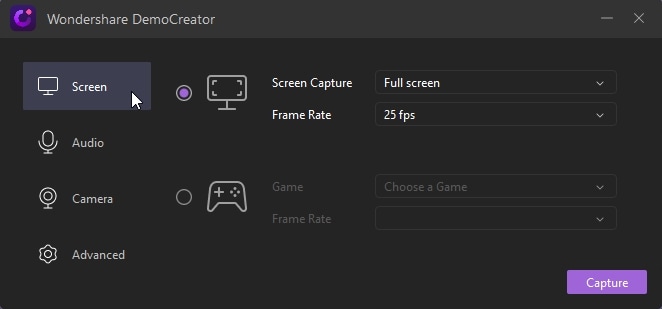
DemoCreator te ofrece una suite de edición de video y audio con todas las funciones. Con sus características dinámicas, la interfaz se ha hecho fácil para personas de todas las edades y orígenes. La navegación por la aplicación es más fácil para aprovechar al máximo las opciones disponibles.
Movavi Screen Recorder
Esta es una de las mejores opciones de herramientas de grabación de pantalla potentes pero ligeras como alternativa a Camtasia. Esta aplicación se puede utilizar para la transmisión de video, la captura de la música de diferentes sitios web, la grabación de escritorio, la creación de tutoriales interactivos. Es popularmente conocida por su interfaz fácil de usar. Su editor incorporado soporta todas las características de la herramienta de captura de pantalla con filtros frescos, herramientas de edición y efectos de video.
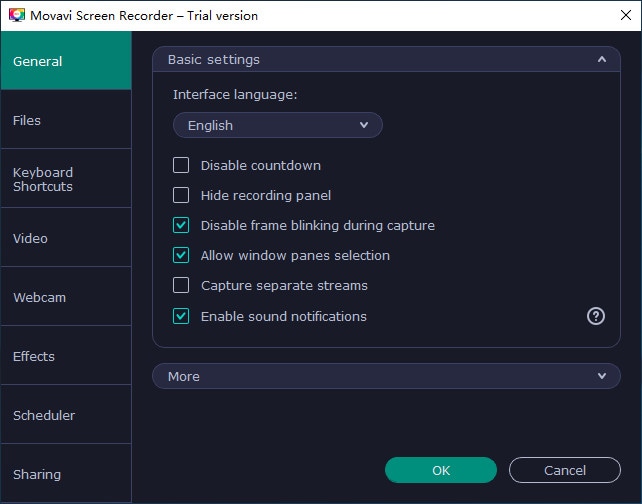
Movavi Screen Recorder viene con una interfaz intuitiva; los usuarios pueden seleccionar partes personalizadas de pantallas, áreas, ventanas. La aplicación puede grabar fácilmente señales de audio del sistema y del micrófono; también ofrece herramientas de edición avanzadas como estabilización de video, cámara lenta, clave de croma para efecto de pantalla verde.
Screencast-O-Matic
Screencast-O-Matic es una gran alternativa a Camtasia Screen Recorder para PC. Ofrece un montón de características, que son difíciles de encontrar en otros softwares de screencasting. Ofrece lanzamiento de applet JAVA, que se refiere a no instalar el software para poder utilizarlo. Screen-O-Matic proporciona herramientas sencillas, que hacen que incluso un principiante pueda navegar por la aplicación.
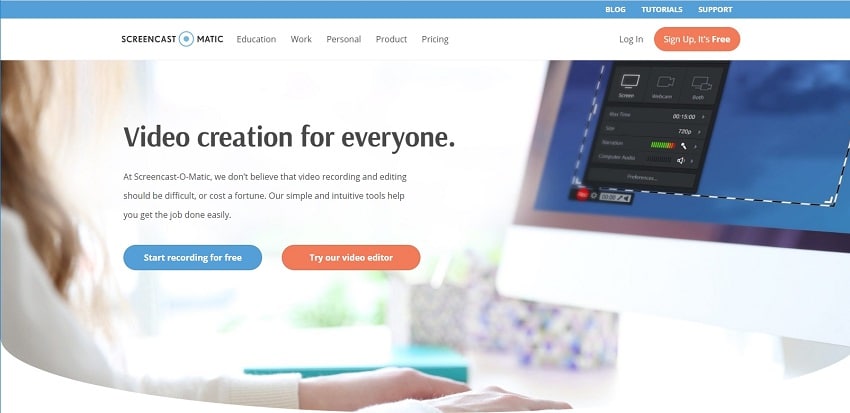
Puedes publicar instantáneamente el video que haces directamente en YouTube, incluso con la versión gratuita. Screen-O-Matic también te permite grabar videos de pantalla y webcam simultáneamente. La versión paga viene equipada con más funciones, como dibujar en pantalla, hacer zoom en detalles esenciales, sincronización de audio, funciones de edición de video.
Conclusión
Para aquellos que buscan mejorar su edición de video a un nivel profesional, Camtasia es el software perfecto para ti. Es fácil de aprender, especialmente para un principiante. El precio puede ser elevado, ya que puedes conseguir una aplicación estándar de la industria por menos. Pero TechSmith siempre está sacando actualizaciones y haciendo mejoras en el software a diario.
Si tienes un presupuesto limitado, entonces puedes considerar otros software de grabación de pantalla como DemoCreator o Movavi. Sin embargo, si tienes los recursos y el objetivo adecuado, entonces puedes sorprenderte a sí mismo con una amplia gama de características. La configuración de tus requisitos te facilita la comprensión de cómo Camtasia Screen Recorder puede ayudarte a conseguir lo que quieres.


David
chief Editor